格式工厂剪切歌曲音频片段的方法介绍
发布时间:2017-05-10 11:52:07作者:知识屋
格式工厂是一款功能强大的媒体文件转换输出工具,支持音频、视频、图片等主力媒体合适,非常好用。格式工厂可以用于音频剪辑,留取歌曲高潮部分作为开机铃声,今天,小编就教大家如何用格式工厂进行音频剪辑,一起来学习下吧。
格式工厂剪切歌曲音频片段的方法
1、打开后看到左侧栏目,默认是打开“视频”的,第二项是“音频”,点击打开音频:
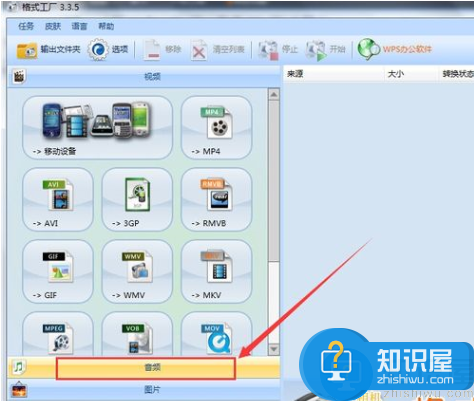
2、因为是截取音频,所以你本身是什么格式的音频,就点击音频栏目里对应的格式,比如这里mp3格式的歌曲,就点击那个mp3图标:
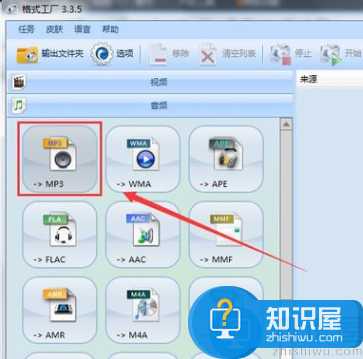
3、然后就在打开的页面里,点击“添加文件”,选中你要截取音频的文件打开:
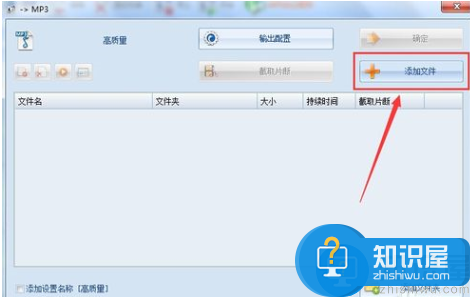
4、打开后会显示文件信息在刚才页面中,选中此文件后,就可以再点击“截取片段”来截取音频了:
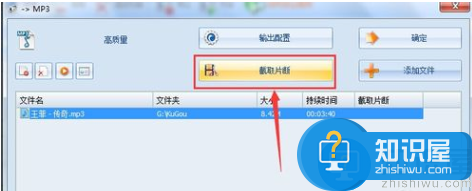
5、在截取片段页面中,可以自己移动播放位置,点击开始时间及结束时间来确定音频片段,也可以自己在下面输入时间段。其他的设置可默认,最后就点击“确定”:
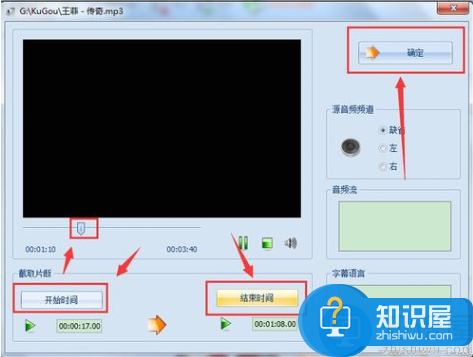
6、确定后又回到刚才页面,然后下面可以改变输出文件夹,其他有需要可设置,一般默认即可,然后就点击右上角的“确定”:
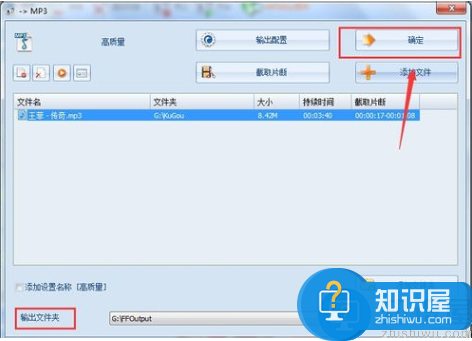
7、然后就进入到格式工厂初始页面,可以看到要截取的文件信息,点击上面的“开始”按钮进行截取:
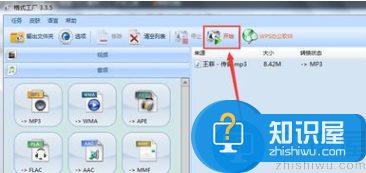
8、最后打开输出文件夹,就可以看到截取的音频了:

以上就是“格式工厂剪切歌曲音频片段的方法介绍”的相关内容,希望对大家有所帮助。
相关知识
-

audacity怎么剪切音乐?audacity剪切音乐教程
-

VideoPad Video Editor怎么剪切视频?VideoPad视频剪切教程
-

Magic Music Editor如何剪切音乐?三分钟搞定
-

快剪辑使用技巧:剪切分割视频片段
-

Premiere视频剪切之自动衔接片段,可以节省时间
-

Win7系统下剪切板无法正常使用的解决方法 win7电脑剪切板使用不了怎么办
-
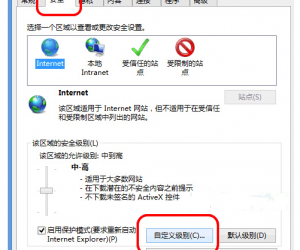
Win8系统IE总是弹出剪切板提示框的解决方法 Win8屏蔽IE剪贴板提示框的方法
-
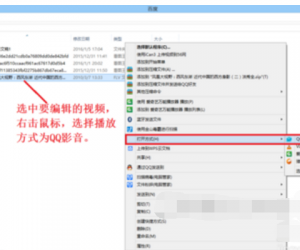
怎么把拍的视频剪短 怎样把拍的视频剪切成一段出来
-

win7系统的剪切板用不了怎么办 Win7电脑剪切板使用不了解决方法
-

怎么解决IE确实允许此网页访问剪切板吗的提示 解决IE确实允许此网页访问剪切板吗的提示方法
软件推荐
更多 >-
1
 一寸照片的尺寸是多少像素?一寸照片规格排版教程
一寸照片的尺寸是多少像素?一寸照片规格排版教程2016-05-30
-
2
新浪秒拍视频怎么下载?秒拍视频下载的方法教程
-
3
监控怎么安装?网络监控摄像头安装图文教程
-
4
电脑待机时间怎么设置 电脑没多久就进入待机状态
-
5
农行网银K宝密码忘了怎么办?农行网银K宝密码忘了的解决方法
-
6
手机淘宝怎么修改评价 手机淘宝修改评价方法
-
7
支付宝钱包、微信和手机QQ红包怎么用?为手机充话费、淘宝购物、买电影票
-
8
不认识的字怎么查,教你怎样查不认识的字
-
9
如何用QQ音乐下载歌到内存卡里面
-
10
2015年度哪款浏览器好用? 2015年上半年浏览器评测排行榜!








































